
1、获取用户信息
我们在实现登录功能时,添加的登录成功时调用的方法loginSuccess。
方法中代码wx.setStorageSync('userinfo', res)的作用是将用户信息保存到了缓存中,并将这条缓存信息命名为userinfo。
缓存信息会一直存储在用户的手机中,等到下次打开小程序的时候,小程序会读取微信的缓存,来获得用户信息。如果用户清除了微信的缓存,那么需要用户重新登录小程序。
现在我们从缓存中将用户信息读取出来
(1)查看缓存数据
打开微信开发者工具,点击控制台中>>图标,会出现Storage,缓存就是保存在这里,点击Storage后,我们看到一条名为userinfo的信息,里面存储的就是用户信息,每条用户信息都会包括openId、nickName等内容。
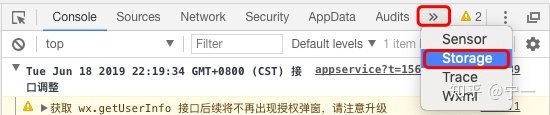
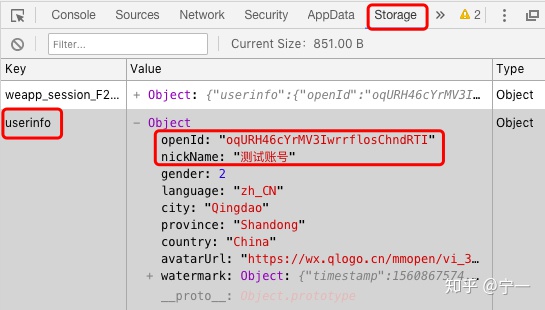
(2)编辑index.vue文件script部分的data对象
添加userinfo变量,用来保存用户信息
data () {
return {
mark:0,
userinfo:{},
}
},
(3)获取用户信息
编辑index.vue文件script部分,添加onShow函数
每次打开小程序先从缓存中读取是否有名为userinfo的信息,如果有,说明用户登录了,打开小程序会直接显示首页;如果没有,说明用户还未登录,打开小程序显示登录弹窗,提示登录
//onShow是小程序的生命周期,每次切换到当前页面都会触发
onShow () {
const userinfo = wx.getStorageSync('userinfo')
//如果缓存中有userinfo的信息,说明用户登录了。
if(userinfo.openId){
//将用户信息储存到data的userinfo字段里面,this.userinfo就是指的这个字段。
this.userinfo = userinfo
}else{
wx.hideTabBar()
this.showLogin = true
}
},
(4)查看效果
command+c保存代码后,开发者工具会自动刷新效果,如果没有刷新,可以点击编辑自己手动刷新,如果没有看到应该出现的效果,就需要查看终端,看看是不是有报错
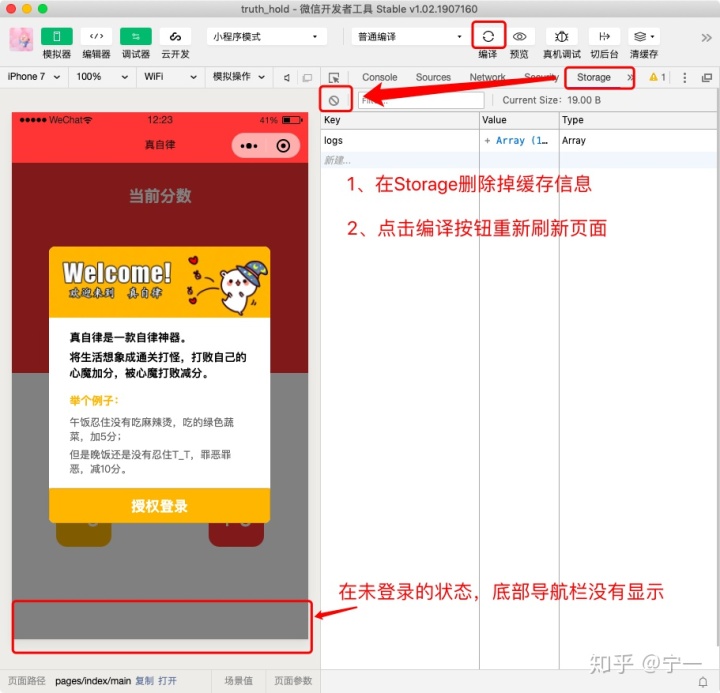
2、登录弹窗显示控制
实现的效果:在点击「授权登录」按钮后,隐藏登录弹窗
(1)编辑index.vue文件script部分的data对象
在data函数中添加showLogin变量,用来控制登录弹窗是否显示
//参考代码,无需粘贴
//userinfo:{},
//需要粘贴的部分,设置默认值为false
showLogin:false
(2)编辑index.vue文件script部分的onShow函数
当没有从缓存中读取名为userinfo的信息,说明用户没有登录,那就应该显示登录弹窗,将showLogin改为true
//参考代码,无需粘贴
//}else{
//wx.hideTabBar()
//需要粘贴的部分
this.showLogin = true
(3)编辑template部分
用一个div标签将登录弹窗部分的页面代码包起来,然后通过vue的语法v-if来控制登录弹窗是否显示
<!-- 需要添加的部分 —>
<!-- v-if是vue的语法,判断语句,当showLogin为true时,显示v-if所在标签包含的部分,也就是登录弹窗页面 -->
<div v-if="showLogin">
<!-- 参考代码,无需粘贴
<LoginWindow></LoginWindow>
<!-- 需要添加的部分 -->
</div>3、子组件向父组件传递信息
上一步完成之后,点击授权登录按钮,登录弹窗还是存在,没有消失,因为在登录成功之后,没有将showLogin改为false,需要在login方法中操作
但是login方法在LoginWindow.vue文件中,这个文件是我们上一节创建的子组件,index.vue文件是他的父组件
我们下面演示子组件向父组件传递信息,即在子组件中告诉父组件,将showLogin变量改为false,从而控制登录弹窗消失
(1)编辑子组件,也就是LoginWindow.vue文件,在this.$emit中添加需要传递的信息
编辑script部分,methods对象中的login方法,将要传递的信息命名为changeShow,后面跟着要传递的信息,第一个信息是false,第二个信息res是用户信息
//参考代码,无需粘贴
//qcloud.login({
// success: res => {
//需要添加的部分
this.$emit('changeShow',false,res)
//参考代码,无需粘贴
//wx.showTabBar()
(2)编辑父组件,也就是index.vue文件,读取子组件传递的信息
在template中的HTML组件元素上面,将从子组件中传递过来的信息名称changeShow指向一个方法,并且在该方法中读取信息
1)在LoginWindow标签上面,将信息名称changeShow指向getModel方法,并传递参数arguments,这个参数包含着我们要传递的信息
<LoginWindow @changeShow="getModel(arguments)"></LoginWindow>2)在script标签中methods对象中添加方法getModel
//参考代码,无需粘贴
//addMark (add) {
//...
//},
//需要添加的部分
getModel (arguments) {
console.log("arguments",arguments)
//将第一个信息false赋值到showLogin变量中,控制登录弹窗消息
this.showLogin = val[0]
//将第二个信息赋值到userinfo变量中
this.userinfo = val[1]
}
4、测试效果
在Storage中删除掉缓存信息,点击编译按钮刷新页面,点击授权登录按钮,就会出现我们下面演示的效果
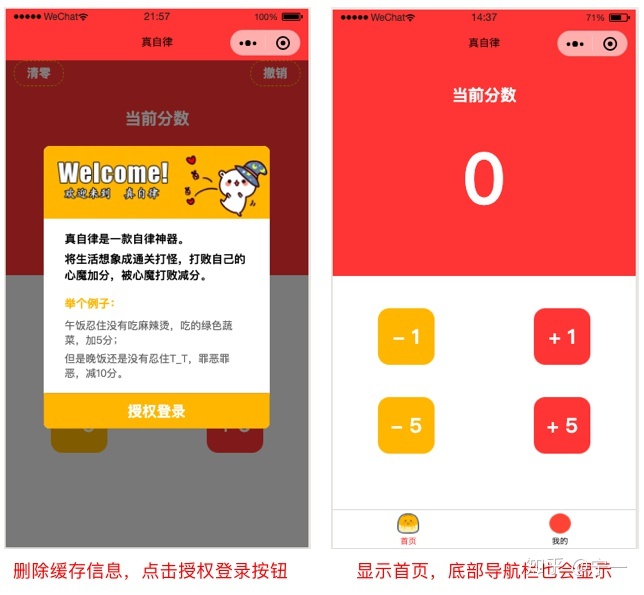
作者:猫宁一 95后全栈程序媛₍ᐢ •⌄• ᐢ₎一枚~ 热爱学习!热爱编程! 可关注【猫宁一】公众号领取我所有全栈项目代码哦~ 点击查看课程目录:微信小程序全栈开发课程目录




















 5326
5326











 被折叠的 条评论
为什么被折叠?
被折叠的 条评论
为什么被折叠?








